Míry, označované také jako míry v PowerPivotu v Excel 2013, jsou výpočty používané při analýze dat. Mezi příklady běžně používané v obchodních sestavách patří součty, průměry, minimální nebo maximální hodnoty, počty nebo pokročilejší výpočty, které vytvoříte pomocí vzorce dax (Data Analysis Expressions).
V kontingenční tabulce, PivotChart nebo sestavě se míra umístí do oblasti HODNOTY, kde popisky řádků a sloupců, které ji obklopují, určují kontext hodnoty. Pokud například měříte prodeje podle roku (ve sloupcích) a oblasti (na řádcích), vypočítá se hodnota míry na základě daného roku a oblasti. Hodnota míry se vždycky mění v závislosti na výběru ve sloupcích a řádcích a výběru filtrů, což umožňuje zkoumání dat ad hoc.
I když jsou míry a počítané sloupce podobné tomu, že oba jsou založené na vzorci, liší se podle toho, jak se používají. Míry se nejčastěji používají v oblasti HODNOTY kontingenční tabulky nebo PivotChart. Počítané sloupce se používají, když chcete počítané výsledky umístit do jiné oblasti kontingenční tabulky (například do sloupce nebo řádku v kontingenční tabulce nebo na osu v PivotChart). Je velmi důležité pochopit, kdy místo počítaného sloupce použít míry a naopak. Další informace najdete v článku Výpočty v Power Pivotua Počítaných sloupcích v Power Pivotu.
Principy míry
Míry jsou buď implicitní, nebo explicitní, což má vliv na způsob jejich použití v kontingenční tabulce nebo PivotChart a v jiných aplikacích, které jako zdroj dat používají Power Pivot datový model.
Implicitní počítané pole
Implicitní míra se vytvoří pomocí Excel, když přetáhnete pole, například Částka prodeje ,do oblasti HODNOTY v seznamu Pole kontingenční tabulky. Vzhledem k tomu, že implicitní Excel, možná si nejste vědomi, že byla vytvořena nová míra. Pokud ale seznam VALUES pečlivě prošetříte, uvidíte, že pole Částka prodeje je ve skutečnosti míra s názvem Sum of Sales Amount a zobrazí se s tímto názvem v oblasti HODNOTY v seznamu Pole kontingenční tabulky i v samotné kontingenční tabulce.
Implicitní míra vytvořená v kontingenční tabulce
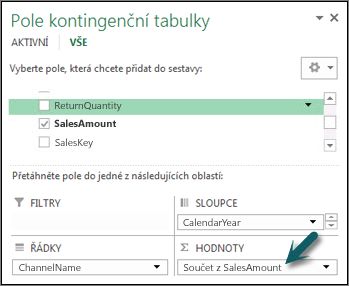
Implicitní míry mohou používat jenom standardní agregaci (SUMA, POČET, MIN, MAX, DISTINCTCOUNT nebo AVG) a musí používat formát dat definovaný pro tuto agregaci. Kromě toho je možné implicitní míry použít jenom v kontingenční tabulce nebo grafu, pro které byly vytvořeny.
Implicitní míra je těsně prodána s polem, na kterém je založeno, což má vliv na to, jak míru později odstraníte nebo upravíte.
Explicitní počítané pole
Explicitní míru vytváříte vy, když do buňky v oblasti výpočtu napíšete nebo vyberete vzorec nebo použijete funkci Automatické shrnutí v okně Power Pivot. Většina opatření, která vytvoříte, bude explicitní.
Explicitní míra vytvořená v oblasti Power Pivot výpočtu
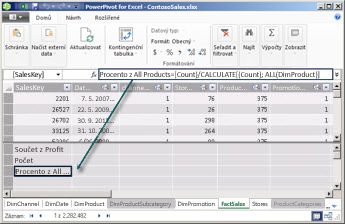
Explicitní míry můžete použít libovolnou kontingenční tabulkou nebo PivotChart sešitu a Power View sestavách. Kromě toho je můžete rozšířit tak, aby se staly klíčovým ukazatelem výkonu, nebo formátovat pomocí jednoho z mnoha řetězců dostupných pro číselná data. Příkazy místní nabídky pro vytvoření klíčového ukazatele výkonu a formát jsou dostupné jenom v případě, že používáte explicitní počítané pole.
Poznámka: Jakmile použijete míru jako klíčový ukazatel výkonu, nemůžete ho použít pro jiné výpočty. Pokud chcete použít vzorec i ve výpočtech, musíte vytvořit kopii. Další informace o klíčových ukazatelích výkonu najdete v tématu Klíčové indikátory výkonu (KUI) v Power Pivotu.
Příklad
Manažer prodeje společnosti Adventure Works byl požádán, aby v příštím fiskálním roce poskytl prognózy prodeje prodejců. Rozhodla se založit odhady na objemech prodeje za loňsku s ročním nárůstem o šest procent v důsledku různých propagačních akcí, které jsou naplánované v příštích šesti měsících.
Aby mohla odhady rozvíjet, importuje data prodeje prodejců z minulého roku a přidá kontingenční tabulku. Najde pole Částka prodeje v tabulce Prodej prodejců a přetáhne ho do oblasti HODNOTY v seznamu Pole kontingenční tabulky. Pole se v kontingenční tabulce zobrazí jako jedna hodnota, která je součtem všech prodejů prodejců z minulého roku. Všimla si, že i když výpočet sama neučinila, byl výpočet poskytnut automaticky a pole bylo přejmenované na Sum of Sales Amount (Součet prodejních částek) v seznamu polí a v kontingenční tabulce. Předdefinované agregace přidané Excel =SUM('FactResellerSales'[SalesAmount]) výpočet. Přejmenuje implicitní míru Prodeje za poslední rok.
Dalším výpočtem je prognóza prodeje pro nadcházející rok, která bude vycházet z prodeje z loňského roku vynásobené hodnotou 1,06, aby se vynásobil očekávaným 6procentním nárůstem prodejců. Pro tento výpočet musí míru vytvořit explicitně pomocí tlačítka Nové počítané pole k vytvoření výpočtu s názvem Projektované prodeje. Vyplní následující vzorec: =SUM('FactResellerSales'[SalesAmount])*1.06.
Nová míra se přidá do oblasti HODNOTY v seznamu Pole kontingenční tabulky. Přidá se také do tabulky, která je aktuálně aktivní v seznamu Pole kontingenční tabulky. Tabulka obsahuje umístění míry v sešitu. Vzhledem k tomu, že upřednostňuje, aby míra byla v jiné tabulce, upraví míru tak, aby se změnilo přidružení tabulky.
Velmi rychle a s minimálním úsilím má manažer prodeje základní informace na svém místě. Teď může dál vyhodnocovat své prognózy filtrováním konkrétních prodejců nebo přidáním informací o produktové řadě, aby ověřila, že budoucí propagační akce jsou pro produkty, které prodejce provádí.
Míry pojmenovávání
Po vytvoření můžete změnit uspořádání a přejmenovávat míry. Existují ale určitá omezení změn v opatřeních:However, there are some restrictions on changes to measures:
-
Míry se zobrazují v seznamu Pole kontingenční tabulky (pokud nejsou skryté) spolu s jinými objekty. Zvažte jejich pojmenování způsobem, který snadno identifikuje akci, kterou budou provádět.
-
Každý název míry by měl být v tabulce jedinečný.
-
Vyhněte se názvům, které už byly použity pro počítané sloupce ve stejném sešitu. I když je možné, aby míra a počítaný sloupec měl stejný název, pokud názvy nejsou jedinečné, můžete získat chyby výpočtu.
-
Při přejmenování míry by měly být aktualizovány také všechny vzorce, které ji ve vzorci vyvolá. Pokud jste v režimu ruční aktualizace, probíhá aktualizace výsledků vzorců automaticky. Tato operace ale může nějakou dobu trvat.
-
Vzhledem k tomu, že název je součástí vzorce míry, existují některé znaky, které v názvu nelze použít. Další informace najdete v tématu "Naming Requirements" (Požadavky na pojmenování) v syntaxi jazyka DAX.
Tip: Míry z více tabulek můžete seskupit do jedné tabulky tak, že vytvoříte prázdnou tabulku a pak tam přesunete nebo vytvoříte nové míry. Nezapomeňte, že při odkazování na sloupce v jiných tabulkách budete možná muset do vzorců jazyka DAX zahrnout názvy tabulek.
Úkoly
Následující článek obsahuje pokyny k vytvoření implicitních i explicitních počítaných polí.










